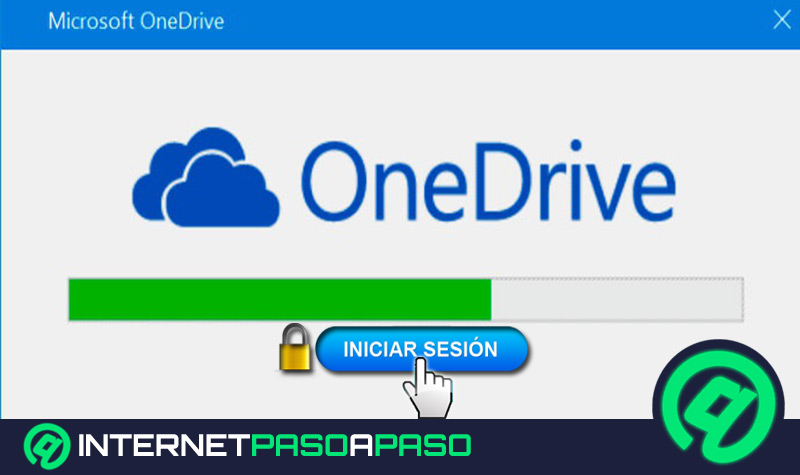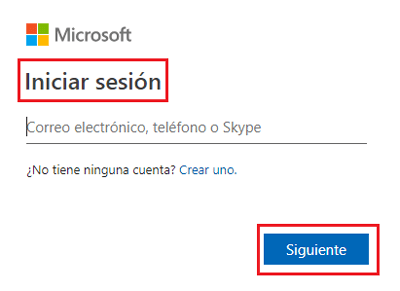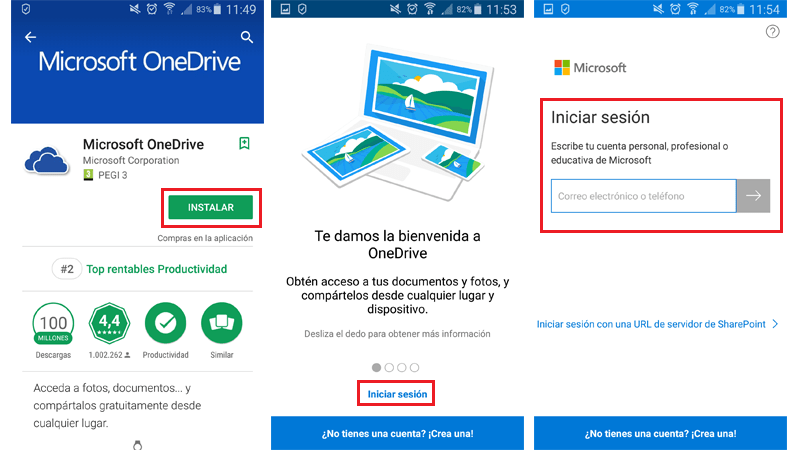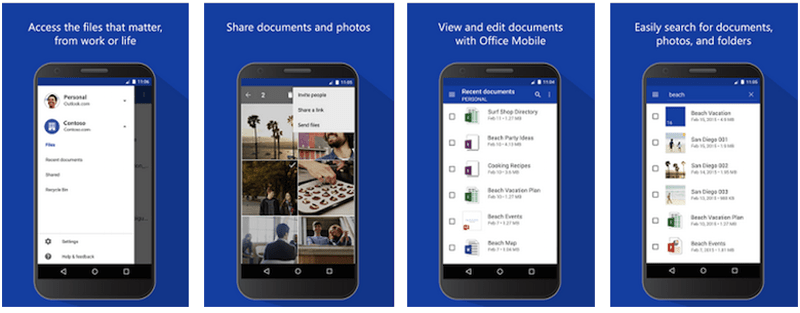Internet ha cambiado muchísimas de las cosas que hacemos a diario, como también ha cambiado nuestras preferencias a la hora de almacenar y enviar contenido. Antaño, compartir canciones era cosa de intercambiar cintas de casete y ver películas algo para lo que hacían falta VHS. Ahora no hace falta nada de eso, y mucho menos para disfrutarlo en casa.
También ha hecho que cambien nuestras necesidades. La cantidad de información que almacenamos en teléfonos móviles, tablets y ordenadores ha hecho que necesitemos contar con alguna forma de almacenarlo todo en lugar seguro en caso de que haya algún tipo de problema que ponga en riesgo todo lo que hemos guardado. Así fue como apareció el almacenamiento en la nube y surgieron propuestas como la de Microsoft con OneDrive.
Saber cómo iniciar sesión en Microsoft OneDrive es saber cómo acceder a un servicio que te permite guardar todo aquello que sea de importancia. Alojando todos los ficheros en internet, puedes tener siempre acceso directo a ellos sin miedo a que desaparezcan, aunque necesitando tener conexión a internet para poder acceder a ellos. No solo es válido para eso, también para compartir como hablábamos al principio. Con la única diferencia que ahora solo tienes que enviar un enlace para que se descargue, en lugar de dar un objeto físico.
Pasos para iniciar sesión en OneDrive gratis
Si quieres saber la forma de hacer login en esta plataforma tan útil de Microsoft, en esta guía paso a paso te explicamos todo lo que necesitas. Desde los diferentes dispositivos desde los que entrar hasta los métodos tanto mediante aplicación como navegador web. Además, te ofrecemos algunos consejos para esas situaciones en las que, por un motivo o por otro, no puedas hacer login por más que lo intentes. Todo explicado y detallado para que puedas entenderlo y seguirlo para no perderte.
OneDrive cuenta con planes gratuitos y de pago para sus usuarios. Aunque estos últimos están pensados para ofrecer un mayor espacio de almacenamiento y funciones adicionales, la alternativa gratuita es bastante interesante para el usuario doméstico. Si quieres conocer los pasos para entrar en tu cuenta de OneDrive de forma gratuita tanto a través del ordenador como de la App para smartphones y tablets, sigue leyendo:
Entrar desde el ordenador o PC
Acceder a OneDrive desde el ordenador o el PC es una tarea que apenas requiere de unos segundos. Presta atención a los pasos que te explicamos a continuación y, sobre todo, cúmplelos para empezar a utilizar este servicio de almacenamiento en la nube.
- Entra en la página web principal de OneDrive. A través de un navegador web, introduce la siguiente dirección URL para acceder directamente: https://onedrive.live.com
- Una vez dentro de la web, tienes que buscar la opción para loguearte como usuario. Para ello, dirígete a la parte superior derecha y, al lado del icono con el carrito, haz clic en “Inicia sesión”.
- Automáticamente, aparecerás en la página de conexión a Microsoft Live. Empieza por escribir tu teléfono, Skype o cuenta de correo electrónico vinculada a tu cuenta Microsoft en el campo que aparece. Pulsa en “Siguiente” tras hacerlo.
- Después de hacerlo, debes escribir la contraseña de acceso en el nuevo campo que aparece por pantalla. Puedes marcar, también, la opción para mantener la sesión iniciada. Cuando hayas rellenado el espacio disponible, pulsa en “Iniciar sesión”.
- Si es tu primera vez entrando, ahora aparecerá un pequeño tutorial en el que se te explicará cómo utilizar Microsoft OneDrive. Puedes seguirlo o directamente pasarlo por alto para usarlo con total libertad.
Inicio de sesión desde la APP de Android o iOS
El inicio de sesión en OneDrive desde la APP de Android o iOS es incluso más sencillo que a través de la web. Al ser una aplicación pensada para su uso único y exclusivo, tan solo hay que entrar en ella y conectar, sin necesidad de navegadores ni nada adicional. Esto es lo que tienes que hacer:
- En primer lugar, instala la aplicación si todavía no la tienes. Entra en Google Play Store si eres usuario de Android o en la App Store si lo eres de iOS y busca “OneDrive” entre las apps que hay. Descarga el primer resultado y deja que se instale automáticamente.
- Después, abre el programa pulsando sobre su icono en el menú de apps de tu teléfono móvil.
- Al momento de abrirla, aparecerá un mensaje de bienvenida con algo de información sobre OneDrive. Ignóralo y pulsa en el apartado que hay más abajo con el texto “Iniciar sesión” para poder empezar el proceso de login.
- Tras esto, aparecerá una pantalla con un espacio en blanco en el que introducir una dirección de e-mail o un número de teléfono vinculado a tu Cuenta Microsoft. Rellena el hueco y pulsa en el botón con una flecha para seguir.
- Ahora es el momento de escribir una clave de acceso. Introduce la que asignaras a tu perfil de usuario y pulsa en “Iniciar sesión” para poder entrar.
- Ya estás dentro de Microsoft OneDrive a través de su app. Si quieres usarla gratuitamente, ignora el mensaje con el que se te invita a pagar para tener el plan premium y empieza a sacar partido a todo lo que puede ofrecerte. ¡Fácil!.
F.A.Q: No puedo iniciar sesión en OneDrive ¿Cómo lo soluciono?
Hay muchas razones por las que pueden aparecer problemas a la hora de conectar como usuario en OneDrive. Si tienes inconvenientes iniciando sesión, una de las primeras cosas que debes comprobar es si estás conectado a internet o si tu conexión funciona correctamente. La solución consiste en entrar en cualquier página web y ver si carga. En caso de no ser así, reinicia el router o desconecta y vuelve a desconectar de la red Wi-Fi .
¿El problema persiste? Cambia a otro navegador web y vuelve a intentarlo en caso de ser usuario de PC. Si estás en un teléfono móvil, borra la app y vuelve a descargarla para conectar de nuevo.
¿Cómo recuperar la contraseña de Microsoft OneDrive?
Es posible que el inconveniente se deba a que has olvidado la clave de acceso o no la introduces correctamente. Si está bien escrita o, simplemente, no la recuerdas, haz lo siguiente:
- En el apartado de inicio de sesión, al momento de introducir la clave, pulsa en “He olvidado mi contraseña”.
- Vuelve a marcar la casilla sobre olvido de contraseña cuando Microsoft te pregunte ahora y pulsa en “Siguiente”.
- Escribe los caracteres de la imagen en el campo que hay abajo y, de nuevo, presiona “Siguiente”.
- Elige la opción que te brinden para comprobar tu identidad. Lo más recomendable es marcar el envío de mensaje y rellenar el hueco con los últimos 4 dígitos del número al que se enviaría. Después, pulsa en “Enviar código”.
- Copia ahora la clave que llegue vía SMS al terminal en el campo del formulario que ha aparecido ahora y avanza.
- Establece tu nueva contraseña para hacer login en OneDrive. Tienes que escribirla dos veces y recordar que debe tener una extensión mínima de 8 caracteres, además de distinguir entre mayúsculas y minúsculas.
¿Sigues teniendo problemas con el inicio de sesión en OneDrive? Dirígete a los foros de soporte de Microsoft y deja tu consulta, seguro que ellos podrán darte alguna solución más concreta. ¡Suerte!.